Um fluxo de ação é um fluxo de trabalho automatizado e definido pelo usuário. Cada fluxo de ação consiste em um gatilho, que inicia o fluxo, e em uma ou mais ações. Os fluxos de ação podem ser executados em resposta ao gatilho configurado ou podem ser iniciados por agentes usando a assistência automática do copiloto do agente.
Por exemplo, você pode definir um fluxo de ação que seja iniciado por gatilho quando um formulário de ticket muda do formulário padrão do Support para o formulário de ticket de incidente personalizado. Quando isso acontece, o fluxo de ação muda a prioridade do ticket para urgente, cria um problema do Jira, adiciona um link para o problema do Jira ao ticket e envia à equipe relevante uma mensagem no Slack notificando sobre o problema urgente do Jira.
Este artigo descreve como criar um fluxo de ação.
Anatomia de um fluxo de ação
-
Gatilho do fluxo de ação: a condição sob a qual o fluxo de ação é iniciado. Os administradores podem aplicar condições aos tickets e aos gatilhos de eventos de usuário para restringir ainda mais quando eles são disparados.
Os seguintes tipos de gatilhos de fluxo de ação estão disponíveis:
- Eventos do ticket
- Eventos do usuário
- Eventos do Slack (EAP)
- Fluxo de ação sugerido pela assistência automática e aprovado pelo agente
- Gatilhos de fluxo de ação personalizados
Consulte Adição de um gatilho de fluxo de ação.
-
Ações do Zendesk: etapas relacionadas a objetos do Zendesk.
As seguintes ações estão disponíveis:
- Criar ticket
- Procurar ticket
- Atualizar ticket
- Adicionar tags ao ticket
- Remover tags do ticket
- Pesquisar usuário
- Pesquisar organização
- Ações externas: etapas relacionadas a sistemas externos aos quais você está conectado. As ações disponíveis variam por sistema. Consulte Adição de ações externas.
-
Etapas de controle de fluxo e utilitários: estruture as etapas do seu fluxo de ação e depois adicione lógica personalizada a ele. As seguintes etapas de controle de fluxo e utilitários estão disponíveis:
- Ramificar: as ramificações dividem o fluxo de ação em dois caminhos com base em uma condição definida pelo usuário.
- Código personalizado: execute JavaScript em seu fluxo para implementar lógica personalizada e transformações de dados.
-
Enviar saídas ao copiloto: para fluxos de ação iniciados pelo gatilho Fluxo de ação sugerido pela assistência automática e aprovado pelo agente, você pode usar esta etapa para enviar saídas do fluxo de ação de volta ao copiloto do agente para uso em procedimentos. Se usadas em um fluxo de ação ramificado, as saídas enviadas ao copiloto refletem apenas a ramificação em questão.
Observação: nenhuma outra etapa pode seguir a etapa Enviar saídas ao copiloto dentro de uma ramificação de um fluxo de ação.
- Ações personalizadas: as etapas definidas pelo usuário que atualizam ou consultam dados usando qualquer API. As ações personalizadas são usadas pela assistência automática do copiloto do agente e pelos fluxos de ação.
Com exceção das etapas de código personalizado e de alguns gatilhos de fluxo de ação, as etapas sempre exigem uma entrada de dados. Em geral, a entrada de uma etapa consiste nos dados retornados da ação anterior, que chamamos de saída da etapa. No entanto, em alguns casos, você pode especificar entradas estáticas. Além disso, nem todas as etapas fornecem uma saída. Para obter mais informações, consulte Fornecimento de entradas para ações e etapas.
Criação de um fluxo de ação
Administradores podem criar até 25 fluxos de ação. Cada fluxo consiste em um gatilho de fluxo de ação e até 50 etapas no total.
- Na Central de administração, clique em
 Aplicativos e integrações na barra lateral e selecione Ações > Fluxos de ação.
Aplicativos e integrações na barra lateral e selecione Ações > Fluxos de ação. - Clique em Create flow.
- Insira um Nome exclusivo e uma Descrição para ajudar outros administradores a entenderem o fluxo de ação.
Observação: a assistência automática do copiloto do agente usa o nome e a descrição do fluxo de ação para determinar quando um fluxo de ação deve ser sugerido ao agente. Para obter ajuda para escrever bons nomes e descrições, consulte as práticas recomendadas.
- Clique em Avançar.
- Clique em + Adicionar gatilho e use a barra lateral da etapa para configurar a condição sob a qual o fluxo de ação será iniciado e quaisquer entradas obrigatórias.
Consulte Adição de um gatilho de fluxo de ação.
- Abaixo da etapa do evento de gatilho, clique no ícone Adicionar etapa (
 ). Depois, use a barra lateral da etapa para configurá-lo.
). Depois, use a barra lateral da etapa para configurá-lo.
- Repita a etapa 6 abaixo das demais etapas conforme a necessidade para concluir seu fluxo de ação.
- Clique em Salvar.
Novos fluxos de ação ficam inativos por padrão. Antes de poder usar um fluxo de ação, você precisa ativá-lo.
- (Opcional) Teste o fluxo de ação.
- Quando estiver com tudo pronto para usar o fluxo de ação, clique em Ativar.
Adição de um gatilho de fluxo de ação
Cada fluxo de ação começa com um evento de gatilho. Isso é o que inicia o fluxo. Os seguintes tipos de eventos estão disponíveis como gatilhos de fluxo de ação:
-
Eventos do ticket: incluindo o ciclo de vida do ticket, como criação, e atualizações do ticket para: propriedades do ticket, transferência, comentários, SLAs, programações e CSAT
Observação: os fluxos de ação iniciados por atualizações de ticket costumam ocorrer também quando um ticket é criado, pois os valores do ticket são percebidos como alterados de um valor nulo ou vazio para um valor real.
-
Eventos do usuário: incluindo criação de usuário; atualizações em informações do usuário, como nome, função, organização, grupo, marca e assim por diante; adição ou alteração de uma foto de perfil; alterações na identidade de um usuário e alterações no status de um usuário, como suspenso ou apagado
Observação:
- O gatilho de fluxo de ação Último acesso do usuário alterado só é disparado se o acesso anterior tiver ocorrido há mais de 20 minutos.
- O gatilho de fluxo de ação Permissão de comentário do usuário alterada só é disparado se as permissões de comentário do usuário forem atualizadas no perfil dele. Isso não se aplica às permissões de função personalizadas nos planos do Enterprise e superiores.
-
Eventos do Slack: (EAP) incluindo novas mensagens publicadas nos canais, novas mensagens diretas enviadas a usuários e novas reações adicionadas a mensagens
Observação: não existe uma maneira incorporada de vincular uma mensagem do Slack a um ticket do Zendesk após a criação do ticket para fornecimento de suporte contínuo à conversa. Se você usar um evento do Slack como um gatilho de fluxo de ação que, em seguida, cria um ticket no Zendesk, apenas o conteúdo da mensagem que iniciou o fluxo de ação no momento em que ocorreu estará disponível para inclusão no ticket.
-
Fluxo de ação sugerido pela assistência automática e aprovado pelo agente
Observação: os gatilhos de fluxo de ação de assistência automática só funcionam se você tiver comprado o complemento Copiloto do Zendesk e configurado a assistência automática. Caso contrário, os fluxos iniciados por esse gatilho não serão executados.
- Gatilhos de fluxo de ação personalizados: gatilhos definidos pelo usuário projetados para detectar uma solicitação HTTP de um sistema externo específico. Selecione um gatilho personalizado existente ou crie um novo gatilho personalizado.
- Abra um fluxo de ação.
- No construtor de fluxo de trabalho visual, clique em + Adicionar gatilho.
- Na barra lateral de etapas, selecione se você quer que o fluxo de ação seja iniciado por um evento de ticket, um evento de usuário, um evento do Slack, no momento em que um fluxo de ação sugerido é aprovado pelo agente ou por um gatilho personalizado.
- Clique nas opções disponíveis e selecione um único gatilho de fluxo de ação.
- Se você selecionou Copiloto do agente > Assistência automática > Fluxo de ação sugerido aprovado pelo agente, pode configurar uma entrada a ser fornecida pela assistência automática:
- Na barra lateral da etapa, clique em + Adicionar entrada.
- Insira um Nome e uma Descrição.
Fornecer nomes e descrições claros e detalhados para as entradas ajuda a assistência automática a determinar as informações corretas a fornecer quando o fluxo de ação é executado.
É possível que a assistência automática forneça um ID do ticket como entrada para o gatilho desse fluxo de ação. Para isso, você deve nomear a entrada como zendesk_ticket_id e definir o tipo como número. Se o nome e o tipo da entrada não corresponderem exatamente a isso, a assistência automática não poderá adicionar o ID do ticket.
- Em Tipo, selecione uma das opções a seguir: Verdadeiro/Falso (booleano), Texto, Número (inteiro) ou Decimal.
- Clique em Salvar.
- (Opcional) Para eventos de ticket, eventos de usuário e gatilhos de fluxo de ação personalizados, você pode configurar condições que devem ser atendidas para que o gatilho de fluxo de ação seja acionado:
- Selecione a Variável. Essa é a saída de dados do gatilho do fluxo de ação.
- Selecione o Operador que descreve o relacionamento entre a variável da condição e o valor. Os operadores disponíveis mudam conforme a seleção da variável.
- Insira o Valor usado ao avaliar a condição.
Observação:
- Esses valores diferenciam maiúsculas de minúsculas. É importante observar que os tickets do Zendesk usam letra minúscula para os campos tipo, status e prioridade. Por exemplo, ao se referir a um tipo de ticket, a inserção de um valor Incidente não corresponderia porque é esperado um incidente.
- O campo de valor não é obrigatório ao usar os operadores Está presente ou Não está presente. Use o operador está presente quando uma variável estiver presente apenas às vezes ou estiver sempre incluída, mas puder ter um valor nulo.
Adição de ações e etapas a fluxos de ação
Adição de ações do Zendesk
As etapas de ação do Zendesk executam tarefas específicas do Zendesk, como modificar a prioridade de um ticket. Os fluxos de ação podem consistir nas ações do Zendesk e em ações externas para vários sistemas conectados.
As ações do Zendesk que são realizadas pelo fluxo são atribuídas ao usuário do sistema.
A atribuição de ações realizadas por um fluxo de ação depende do tipo da ação:
- Abra um fluxo de ação.
- No criador de ações, abaixo de uma etapa existente, clique no ícone Adicionar etapa (
 ).
). - Na barra lateral da etapa, em Ações do Zendesk, clique nas opções do menu para selecionar a ação.
- Na barra lateral da etapa, insira as entradas obrigatórias para a ação selecionada. Consulte Fornecimento de entradas para ações e etapas.
Adição de ações externas
As etapas de ações externas executam tarefas específicas de um sistema conectado, como enviar uma mensagem no Slack ou criar um problema no Jira. Um fluxo de ação pode consistir nas ações do Zendesk e em ações externas para vários sistemas conectados.
Independentemente de como o fluxo de ação foi iniciado por gatilho, as ações externas são atribuídas ao administrador que conectou o sistema externo.
- Uso de ações do Confluence
- Uso de ações do Planilhas Google
- Uso de ações do Jira
- Uso de ações do Calendário da Microsoft
- Uso de ações do Microsoft Excel
- Uso de ações do Microsoft Outlook
- Uso de ações do Microsoft Teams
- Uso de ações da OpenAI
- Uso de ações do Salesforce
- Uso de ações da Shopify
- Uso de ações do Slack
- Abra um fluxo de ação.
- No criador de ações, abaixo de uma etapa existente, clique no ícone Adicionar etapa (
 ).
). - Na barra lateral da etapa, em Ações externas, clique nas opções do menu para selecionar a ação.
- Na barra lateral da etapa, insira as entradas obrigatórias para a ação selecionada. Consulte Fornecimento de entradas para ações e etapas.
Adição de etapas de ramificação
Embora alguns fluxos de ação avancem linearmente, é comum que eles incluam uma ou mais ramificações. Quando você adiciona uma ramificação, deve definir uma única condição para a ramificação Se a condição é atendida. A ramificação Em outros casos abrange tudo o que não atende a condição Se, então nenhuma configuração é necessária para a segunda ramificação.
- Abra um fluxo de ação.
- No construtor de fluxo de trabalho visual, abaixo de uma etapa existente, clique no ícone Adicionar etapa (
 ).
). - Na barra lateral da etapa, em Controle de fluxo, selecione Ramificação.
- Configure a condição da ramificação Se a condição é atendida:
- Selecione a Variável. Essa é a saída de dados de uma etapa anterior no fluxo de ação.
- Selecione o Operador que descreve o relacionamento entre a variável da condição e o valor. Os operadores disponíveis mudam conforme a seleção da variável.
- Insira o Valor usado ao avaliar a condição.
Observação:
- Esses valores diferenciam maiúsculas de minúsculas. É importante observar que os tickets do Zendesk usam letra minúscula para os campos tipo, status e prioridade. Por exemplo, ao se referir a um tipo de ticket, a inserção de um valor Incidente não corresponderia porque é esperado um incidente.
- Datas têm opções adicionais de configuração, que permitem condições relacionadas ao tempo mais complexas, como valores de data acrescidos ou subtraídos de um determinado número de dias. Consulte Uso de valores de data e data e hora em ações e etapas.
- O campo de valor não é obrigatório ao usar os operadores Está presente ou Não está presente.
Adição de etapas à ação Enviar saídas ao copiloto
Quando um fluxo de ação é iniciado pelo gatilho Fluxo de ação sugerido pela assistência automática e aprovado pelo agente, a etapa Enviar saídas ao copiloto fica disponível. Como o nome sugere, a etapa envia saídas do fluxo de ação de volta ao copiloto para que a assistência automática possa fazer sugestões com base nessas informações. Essa deve ser a última etapa de um fluxo de ação. Quando o seu fluxo de ação contém ramificações, essa etapa pode ser usada como a última etapa para algumas ou todas as ramificações; neste cenário, somente as saídas da ramificação específica do fluxo de ação são enviadas ao copiloto.
- Abra um fluxo de ação.
- No construtor de fluxo de trabalho visual, abaixo da última etapa do seu fluxo de ação (ou ramificação de um fluxo de ação), clique no ícone Adicionar etapa (
 ).
). - Na barra lateral da etapa, em Controle de fluxo, selecione a ação Enviar saídas ao copiloto e coloque-a onde desejar no fluxo.
- Na barra lateral da etapa, clique em Adicionar saída para adicionar pelo menos uma saída:
- Selecione a Variável. Essa é a saída de dados de uma etapa anterior no fluxo de ação.
- Insira um Nome exclusivo que descreva a saída.
Adição de etapas de código personalizado
As etapas de código personalizado permitem incorporar código JavaScript moderno nos fluxos de ação. O JavaScript deve exportar uma função que recebe um objeto de entrada e retorna um objeto de saída. Cada vez que você adiciona uma etapa de código personalizado a um fluxo de ação, ela é preenchida automaticamente com essa estrutura, que você pode modificar, expandir ou apagar e começar do zero.
Embora a etapa de código personalizado seja projetada para ser o mais fácil de usar possível, os administradores ainda podem precisar de suporte técnico ao implementar essas etapas.
Para obter mais informações, consulte Uso de etapas de código personalizado em fluxos de ação.
Adição de ações personalizadas
As ações personalizadas são etapas definidas pelo usuário que atualizam dados usando qualquer API que o usuário especificou. As ações personalizadas definidas para a assistência automática também estão disponíveis para fluxos de ação.
- Texto
- Número
- Decimal
- Verdadeiro/falso
- Data
- Data e hora
- Matrizes (apenas os tipos de dados acima; matrizes de outros tipos de dados podem funcionar, mas não há garantia)
Para obter mais informações, consulte Criação e gerenciamento de ações personalizadas.
- Abra um fluxo de ação.
- No construtor de fluxo de trabalho visual, abaixo de uma etapa existente, clique no ícone Adicionar etapa (
 ).
). - Na barra lateral, em Ações personalizadas, selecione uma das ações que você criou.
Observação:
- as ações personalizadas criadas antes de 13 de março de 2025 devem ser salvas novamente para que fiquem disponíveis como ações nos fluxos de ação.
- Uma ação personalizada reflete a ação conforme foi definida no momento em que foi adicionada ao fluxo de ação. Se uma ação personalizada for atualizada depois de ter sido adicionada ao fluxo de ação, você deve apagar a etapa da ação personalizada no fluxo e adicioná-la novamente para ver as mudanças.
- Forneça valores estáticos ou variáveis como entradas nos campos de entrada exigidos pela ação personalizada.
Para obter mais informações, consulte Fornecimento de entradas para ações e etapas.
Fornecimento de entradas para ações e etapas
Ao especificar entradas para etapas, você deve fornecer valores que correspondam ao tipo de dados da entrada, como texto, número, decimal, lista ou verdadeiro/falso.
Para a maioria das entradas, você pode fornecer valores estáticos, que podem ser inseridos ou puxados do Zendesk ou de um sistema externo conectado ao configurar a etapa, ou variáveis, que são as saídas de dados de etapas anteriores no fluxo de ação. Determinadas entradas exigem que você selecione um valor predefinido de uma lista, como o status ou a prioridade de um ticket ou dados de um sistema externo conectado, como o nome de um canal do Slack ou o ID do projeto do Jira. Para entradas que permitem inserir valores em vez de selecioná-los de uma lista predefinida, é possível combinar valores estáticos e variáveis.
Ao usar tags de ticket em fluxos de ação, você pode fornecer valores estáticos ou variáveis de texto simples, lista, números decimais ou verdadeiro/falso. No entanto, não há suporte para variáveis de lista e objeto JSON como tags. Além disso, não é possível combinar valores estáticos e de variáveis como uma entrada de tag de ticket.
Uso de valores de data e data e hora em ações e etapas
Algumas ações e processos para os quais você precisa usar fluxos de ação têm restrições de tempo. Nesse caso, você pode utilizar valores de data e data e hora. Em ações personalizadas e etapas de ramificação, você pode usar uma variável de data ou data e hora de uma etapa anterior ou do momento de execução da etapa. Os valores de data de execução da etapa e data e hora de execução da etapa são calculados no instante em que a etapa do fluxo de ação é executada e refletem o fuso horário da conta.
Esses valores podem ser configurados para refletir um deslocamento de tempo de mais ou menos um número de dias especificado pelo usuário a partir da data. Por exemplo, você pode criar um fluxo de ação que define a data de fechamento de uma oportunidade no Salesforce igual ao valor do campo personalizado Data de fechamento do ticket do Zendesk mais sete dias.
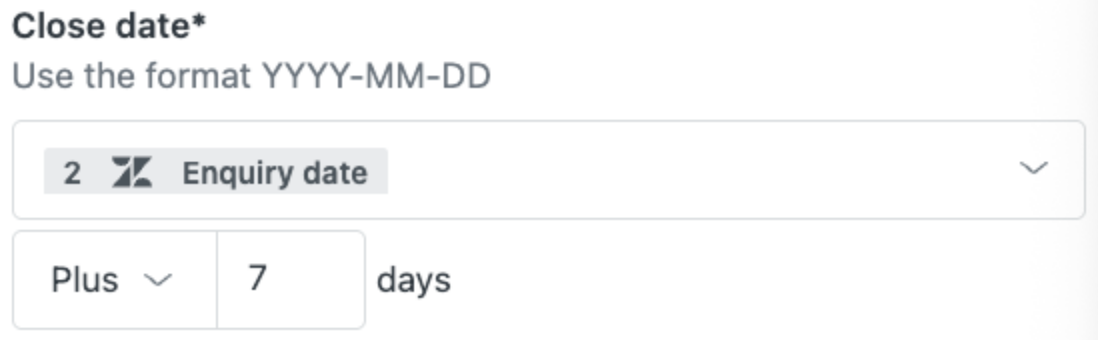
Ao usar datas como variável, você deve utilizar o formato YYYY-MM-DD. Valores de data e hora devem usar o formato YYYY-MM-DDTHH:MM:SS[.SSS]Z+hh:mm, em que o valor Z+hh:mm representa o deslocamento em relação ao UTC. O deslocamento em relação ao UTC pode ser Z por si só para indicar nenhum deslocamento, +hh:mm para indicar um deslocamento de horas e minutos adicionados, ou -hh:mm para indicar um deslocamento de horas e minutos subtraídos.
- O valor de data e hora para 17h11 em 19 de fevereiro de 2025 no horário UTC é:
2025-02-19T17:11:00Z - O valor de data e hora para 12h34min56 em 13 de dezembro de 2025 no horário da Costa Leste Australiana é:
2025-12-13T12:34:56+10:00 - O valor de data e hora para 15h56 e 19,012 segundos em 16 de setembro de 2024 no horário da Costa Leste dos EUA é:
2024-09-16T03:56:19.012-05:00
- A seguinte declaração condicional de comparação de valores data e hora é verdadeira:
2025-06-16T12:00:00Zé igual a2025-06-16T22:00+10:00 - A seguinte declaração de comparação de valores data e hora é falsa:
2024-01-06T01:30:00Zé posterior a2024-01-05T23:00:00-3:00
Nomeação de entradas e saídas para ações e etapas
Todas as entradas e saídas de ações e etapas devem ter nomes únicos. Em muitos casos, esses campos são preenchidos automaticamente com base em um valor selecionado, mas podem ser modificados conforme necessário.
- O nome começa com uma letra.
- O nome é único dentro da etapa.
- O nome contém apenas letras (
a-z,A-Z), números (0-9) e caracteres de sublinhado (_).